纯ppt绘制快闪几何图形动感3D立体视觉特效动画ppt模板
- 格式:pptx
- 大小:941.45 KB
- 文档页数:27





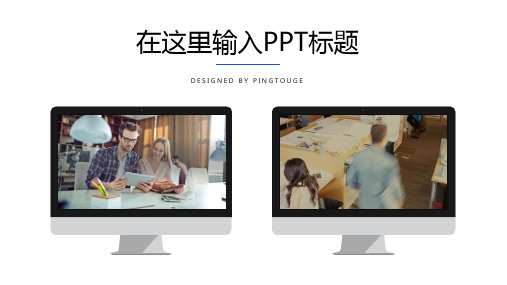
2023REPORTING PPT如何制作出3D效果(无需任何工具)•引言•制作3D 效果的基本技巧•制作3D 文字的步骤与实例•制作3D 图形的步骤与实例•制作3D 背景的步骤与实例•总结与展望目录20232023REPORTINGPART01引言目的和背景提升视觉效果3D效果可以使PPT更加生动和立体,增强观众的视觉体验。
强化信息表达通过3D效果,可以更好地突出关键信息,使观众更容易理解和记忆。
适应多媒体展示需求在现代演示中,多媒体展示越来越普遍,3D效果可以增加PPT的吸引力和专业性。
通过调整文字的深度、阴影和颜色等属性,制作出具有3D 感的文字效果。
文字效果利用PPT 中的形状工具,创建具有立体感的形状,如立方体、球体等。
形状效果将图片与形状结合,通过调整透明度、层次和阴影等属性,制作出具有3D 感的图片效果。
图片效果通过添加动画效果,如旋转、缩放和平移等,使PPT 中的元素更加生动和立体。
动画效果3D 效果在PPT 中的应用2023REPORTINGPART02制作3D效果的基本技巧利用形状和线条使用形状叠加通过叠加不同的形状,可以创造出3D的层次感。
例如,一个矩形上加一个较小的矩形,通过调整颜色和阴影,可以模拟出立体的按钮效果。
利用线条引导线条可以有效地引导观众的视线,创造出空间深度感。
比如,使用汇聚的线条可以模拟出远处的物体。
利用渐变和阴影渐变填充为形状或文本添加渐变填充,可以使它们看起来更具立体感。
渐变的方向和颜色选择是关键,通常较深的颜色放在下方或侧面,较浅的颜色放在上方或正面。
添加阴影阴影是创造3D效果的重要元素。
通过为对象添加合适的阴影,可以使其看起来浮出屏幕。
调整阴影的颜色、模糊度和偏移量,以达到最佳效果。
利用透视和角度透视网格虽然没有使用工具,但可以在心中构建一个透视网格,帮助确定对象在空间中的位置。
这有助于保持3D效果的一致性。
调整角度通过旋转和调整对象的角度,可以创造出更真实的3D效果。
在ppt中怎样制作3d立体图形
有时看到别人ppt演示中的3d立体图形,会让人觉得很炫酷,这是如何实现的呢?下面就让店铺告诉你在ppt中怎样制作3d立体图形的方法。
在ppt中制作3d立体图形的方法:
在打开来的PPT里面单击“新建幻灯片"这样就在PPT里面完成了一张新的幻灯片的插入。
在工具栏单击”插入“,”形状“,选中你所需要插入的形状吗,当然你也可以选择你喜欢的图片来插入。
选择插入的图片,然后会在工具栏显示“效果设置”,单击“三维效果”然后选择需要的三维效果。
然后对立体图像进行“深度”,“方向”,“颜色”的设置,可以通过鼠标来进行拉伸,也可以通过设置数值的方法拉伸。
也可以对立体图形绕X,Y轴进行正反转,来达到你所需要的效果。
绕X轴逆时针转的时候效果如下所示,这样就完成了从图面到立体模型的转换。